Операции приклеивания и вырезания
После создания основания детали можно приклеивать к нему или вырезать из него элементы.
Они, как и основание, могут представлять собой элементы четырех типов:
- элементы выдавливания,
- элементы вращения,
- кинематические элементы,
- элементы по сечениям.
Основные правила построения этих элементов аналогичны правилам построения оснований соответствующей формы.
Приклеивание или вырезание элемента начинается с создания его эскиза.В последних версиях системы вместо эскиза в операциях создания трехмерных элементов контур можно также указывать в режиме построения трехмерной детали (например, ранее построенный эскиз или грань/ребра существующей операции).
Эскиз добавляемого к детали или вычитаемого из детали элемента может быть расположен не только в проекционной или вспомогательной плоскости, но и на плоской грани самой детали.
После вызова команды Эскиз система перейдет в режим редактирования эскиза. Может потребоваться изобразить в эскизе контур, представляющий собой проекцию ребра или грани на плоскость эскиза. Для создания в эскизе проекции какого-либо объекта нажмите кнопку Спроецироватьобъект  на панели Геометрия или из меню Операции.
на панели Геометрия или из меню Операции.
Укажите объект, проекцию которого требуется получить – грань, ребро или ось. Система создаст в эскизе его проекцию.
Когда создание эскиза закончено, необходимо перейти в режим трехмерных построений.
Приклеить/вырезать выдавливанием
Операция приклеить/вырезать выдавливанием позволяет добавить/вырезать в детали элемент, представляющий собой тело выдавливания.
Для приклеивания/вырезания элемента выдавливания:
1. Выделите в Дереве модели эскиз. Вместо эскиза в операции можно указывать также грань/ребра операции.
2. Вызовите операцию Выдавливание или Вырезать выдавливанием по кнопке  .
.
3. Установите в строке свойств параметры операции:
а. Выберите направление выдавливания (прямое, обратное, в двух направлениях или от средней плоскости).
б. Выберите тип выдавливания. При создании приклеиваемого элемента выдавливания в поле Тип доступно несколько вариантов определения глубины выдавливания.
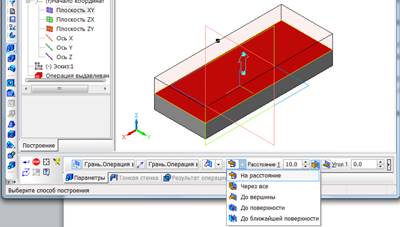
Рис. 6. Определение параметров операции
– На расстояние. Его выбор означает, что выдавливание должно производиться на заданное расстояние.
– До вершины. Глубина выдавливания определяется автоматически по положению указанной пользователем вершины.
– Через все. Глубина выдавливания определяется автоматически: элемент выдавливается до грани, наиболее удаленной от плоскости эскиза в направлении выдавливания.
– До поверхности. Выдавливание должно производиться до указанной поверхности.
– До ближайшей поверхности.Выдавливание должно производиться до ближайшей поверхности.
в. Установите другие параметры операции в зависимости от выбранного типа – расстояние (глубину) выдавливания, уклон, угол уклона.
г. Для создания тонкостенного элемента активизируйте вкладку Тонкая стенка, укажите тип добавления материала и введите толщину стенки.
4. После задания всех параметров элемента нажмите кнопку Создатьобъект.
